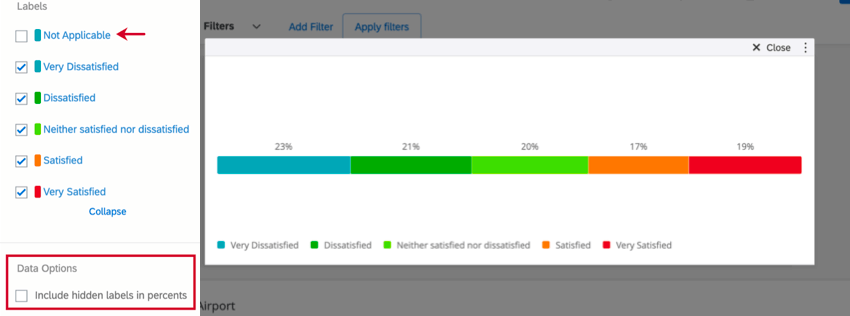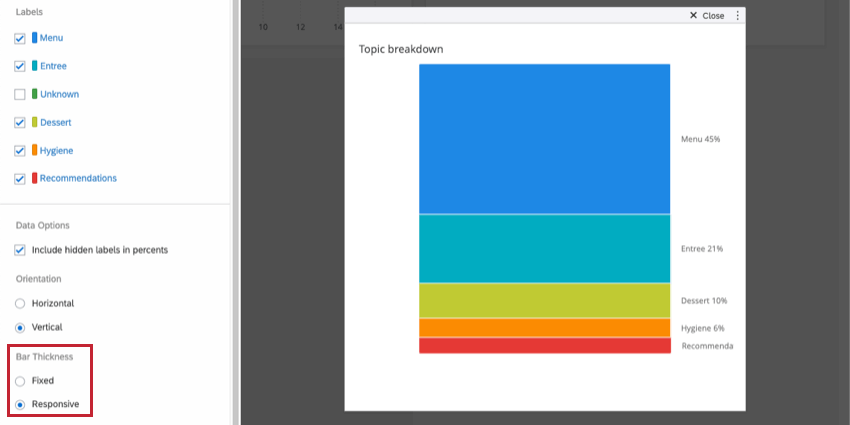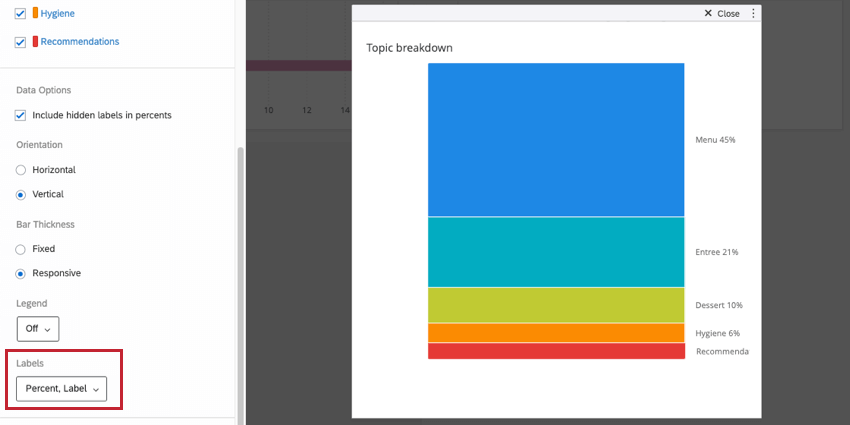Widget de barra de parada (CX)
Sobre o Breakdown Bar Widgets
O widget barra de detalhamento exibe dados em uma única barra, em que cada ponto de dados é uma seção proporcional da barra. Esse widget é útil se você tiver dados em que gostaria de ter uma maneira compacta de ver como respostas são distribuídas em um conjunto de valores.
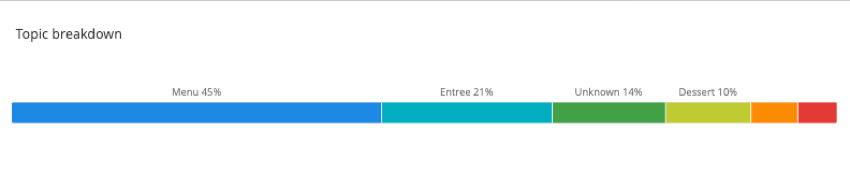
Tipos de painéis
Esse widget pode ser usado em alguns tipos diferentes de dashboard. Isso inclui:
Compatibilidade de tipo de campo
O widget barra de detalhamento é compatível com os seguintes tipos de campo:
- Conjunto de números
- Data
- Set de texto
- Conjunto de texto de múltiplas respostas
- Drill down
- Grupo de Medida
Somente os campos com os tipos acima estarão disponíveis ao definir sua Dimensão para uma barra de detalhamento.
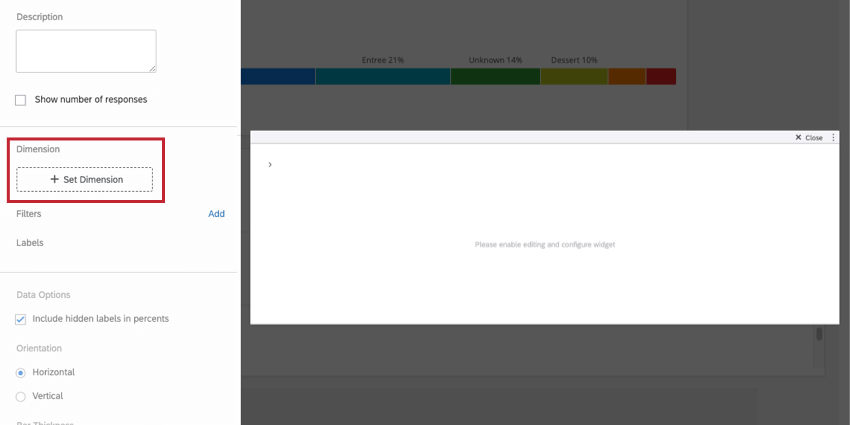
Personalização de Widget
Para obter configurações gerais que aplicar à maioria dos widgets, consulte Criação de widgets. A personalização exclusiva do widget barra de detalhamento será detalhada a seguir.
Opções de dados
Depois de adicionar uma dimensão ao widget, você poderá ocultar, renomear e reordenar os rótulos no widget. Se você decidir ocultar determinados rótulos, terá de decidir se deseja incluir esses dados quando as porcentagens forem calculadas no widget. Caso contrário, desmarque Include hidden labels in percents (Incluir rótulos ocultos em porcentagens). Se você mantiver esse item selecionado e ocultar um rótulo, o comprimento da barra de detalhamento não será ajustado para a barra ausente.
Orientação
Há duas opções para a orientação do widget barra de detalhamento: horizontal e vertical. A seleção de uma orientação específica pode ajudá-lo a posicionar o widget em relação aos outros widgets do seu dashboard.
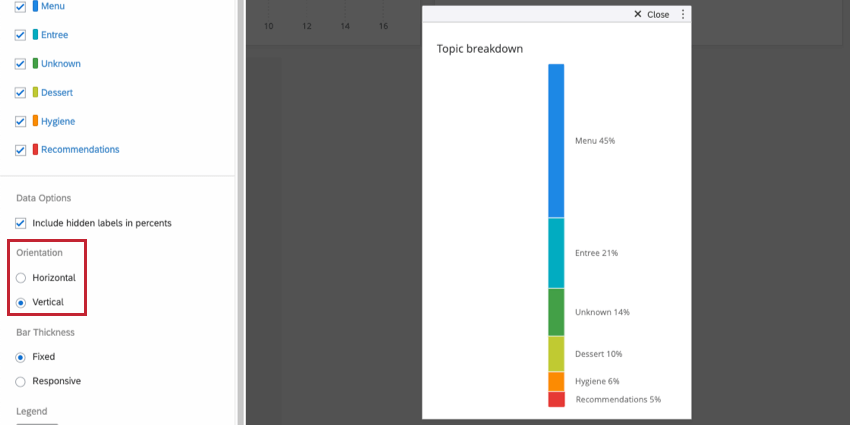
Espessura da barra
Você pode determinar a espessura do gráfico de barras.resultados fixo é uma barra magra e fina. A capacidade de resposta resultados em uma barra que fica mais espessa à medida que você arrasta e redimensiona o widget. As barras horizontais responsivas ficam mais espessas à medida que se tornam mais altas, e as barras verticais responsivas ficam mais espessas à medida que são arrastadas para mais longe.
Etiquetas
Você pode determinar a quantidade de informações exibidas nos rótulos das áreas coloridas do widget barra de detalhamento:
- Porcentagem: Exibe a porcentagem de respostas que se enquadram em um segmento específico da barra.
- Rótulo: Exibe o rótulo atribuído a cada valor na seção Rótulos.
- Contagem: Exibe o número de respostas que se enquadram em um segmento específico da barra.